「セキュリティレイヤーで処理エラーが発生したため、L2TP接続の試行に失敗しました」を修正する方法
L2TP接続はレイヤー2トンネリングプロトコルを使用し、主に仮想プライベートネットワークをサポートするために使用されます。仮想プライベートネットワーク(VPN)は、接続の発信元とは異なるエリアにあるサーバーを介して接続を反映することにより、接続の発信元をマスクするために使用されます。これは、セキュリティ上の制限を回避するために、多くの人が特定のWebサイトから自分の場所を隠すのに役立ちます。
ただし、ごく最近、ユーザーがVPN接続を確立できず、「リモートコンピューターとの最初のネゴシエーション中にセキュリティレイヤーで処理エラーが発生したため、L2TP接続の試行が失敗した」という報告が多数寄せられています。 」しようとするとエラーが返されます。この記事では、トリガーされる理由について説明し、完全に修正するための実行可能なソリューションも提供します。
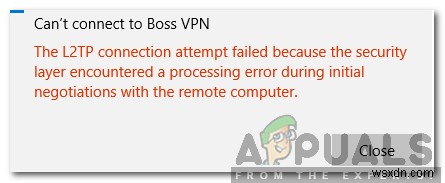
「L2TP接続の試行に失敗しました」エラーの原因は何ですか?
複数のユーザーから多数の報告を受けた後、問題を調査し、完全に修正するための一連の解決策を考案することにしました。また、トリガーされた理由を調査し、次のようにリストしました。
- 無効なプロトコル: 場合によっては、VPN接続のプロパティ内でMicrosoftCHAPv2プロトコルが無効になっているとエラーがトリガーされます。ほとんどのVPN接続を機能させるには、このプロトコルを有効にする必要があります。
- PPP設定: ユーザーがVPN接続を試行する前に、PointtoPointプロトコルを適切に構成する必要があります。このプロトコルにはLCPプロトコルが含まれており、LCPプロトコルには、接続が正しく機能するために有効にする必要のある拡張機能がいくつかあります。
問題の性質についての基本的な理解ができたので、次に解決策に進みます。競合を避けるために、これらは提示された特定の順序で実装してください。
破損したファイルを修復する
Restoroをダウンロードして実行し、こちらから破損したファイルや不足しているファイルをスキャンして復元します 。完了したら、以下の解決策に進みます。
解決策1:MS-CHAPv2を有効にする
Windows 10でVPNに接続する前に、Microsoft CHAP v2プロトコルを有効にすることが重要であるため、この手順では、プロトコルを有効にします。そのために:
- VPN接続がクレデンシャルと一致するように適切に構成されていることを確認してください 接続しようとしているVPNサーバーの一部であり、接続を追加します。
- 接続が追加されると、表示されます ネットワークアダプタリスト
- 「ウィンドウ」を押します 」+「R 」をクリックして「実行」を開きます 」プロンプト。
- 「ncpa.cpl」と入力します 」を押し、「Enter」を押してネットワークアダプタ設定を開きます。
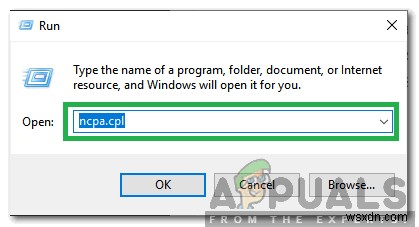
- 「VPN」を右クリックします 追加された」接続を選択し、「プロパティ」を選択します 「。
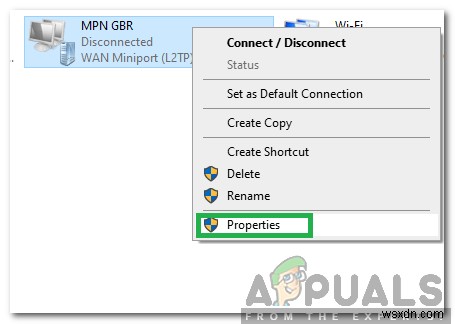
- 「セキュリティ」をクリックします タブをクリックし、「これらのプロトコルを許可する」をチェックします " オプション。
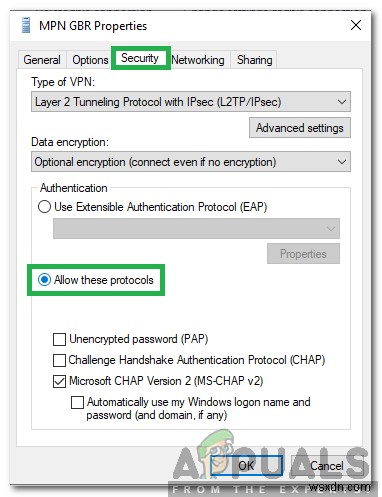
- 「Microsoft-CHAPバージョン」を確認します 2 」オプションを選択し、「OK」をクリックします。

- VPNに接続して、確認してみてください 問題が解決するかどうかを確認します。
解決策2:LCP拡張機能を有効にする
また、PPP設定がLCP拡張を許可するように構成されていることも重要です。したがって、このステップでは、VPNプロパティを変更し、拡張を有効にします。そのために:
- 「ウィンドウ」を押します 」+「R 」をクリックして「実行」を開きます " 促す。
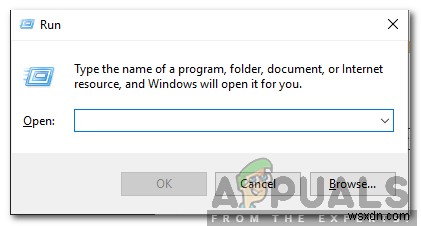
- 「ncpa」と入力します 。cpl 」を押して「Enter」を押します 」をクリックして、ネットワークアダプタ設定を開きます。
- 「VPN」を右クリックします 追加された」接続を選択し、「プロパティ」を選択します 「。
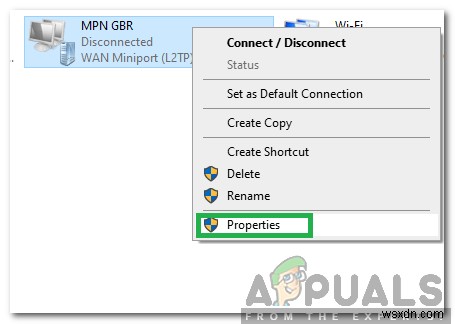
- 「オプション」をクリックします 」タブをクリックし、「PPP設定」を選択します 「。
- 「LCP拡張機能を有効にする」を確認します オプションを選択し、「 OK」をクリックします " ボタン。
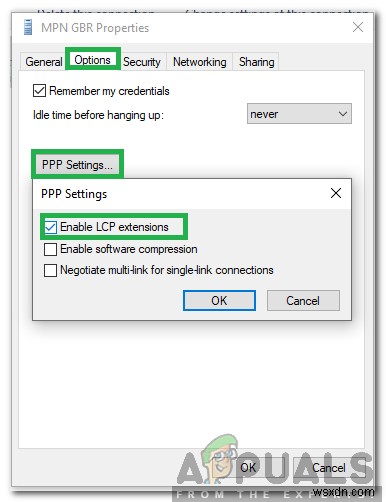
- もう一度、[ OK]を選択します 」オプションを使用して設定を保存します。
- VPNに接続して、確認してみてください 問題が解決するかどうかを確認します。
-
VPN 認証失敗エラー メッセージの修正方法
「オンラインのプライバシーを気にするなら、積極的に保護する必要があります 」 ~ ロバート・ディングルダイン デジタル ライフをより安全にすることに関して言えば、VPN が最初に頭に浮かびます。 VPN は、オンライン アクティビティを匿名に保ち、オンライン アイデンティティを隠したまま、世界中のさまざまなインフォテインメント コンテンツにアクセスするための巨大なプラットフォームを提供します。 ですから、VPN 接続が失敗したときにどれほどがっかりするに違いないかを理解しています. (私たちは皆そこにいました) 画面に「VPN 接続は認証情報を入力してください」というエラー メッセー
-
Windows 10 での VPN エラー 789 接続失敗の修正方法
Windows で VPN エラー 789 に悩まされていませんか?心配しないで!デバイスの設定を少し変更するだけで、この問題を簡単に解決できます。 VPN 接続に失敗しました 789 エラーは、VPN 設定の誤構成、VPN ネットワークへの接続を妨げる可能性のある IPSec 設定が原因で発生する可能性があります。この問題を解決するために使用できるいくつかのトラブルシューティング ハックを次に示します。 VPN エラー 789 接続失敗の問題を修正する方法 Windows 10 デバイスでの VPN エラー接続失敗の問題を修正するために使用できるいくつかの解決策を次に示します。 #1
